Kuidas kasutada käsku Net User operatsioonisüsteemis Windows 11
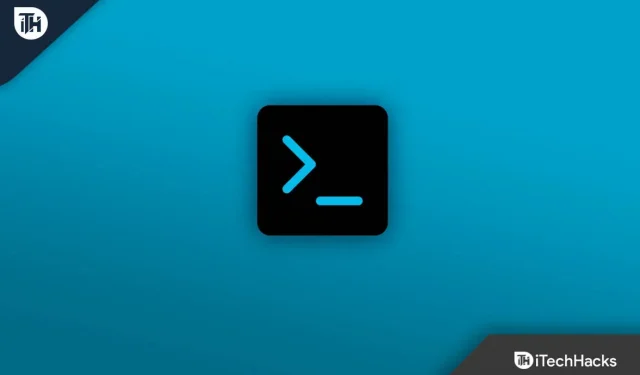
Windows 11 käsku Net User kasutatakse arvuti kasutajakontode lisamiseks, eemaldamiseks ja muudatuste tegemiseks. Kõik see tehakse käsurea abil. See funktsioon on saadaval enamikus Windowsi versioonides. Kui soovite seda funktsiooni kasutada, peab teil olema administraatori konto. Kui ootate Windows 11-s Net User Commandi kasutamist, aitab see artikkel teil selleni jõuda. Selles artiklis mainime võrgukasutaja käsu süntaksit ja seda, kuidas saate seda oma Windows 11 arvutis kasutada.
Sisu:
- 1 Kuidas võrgukasutaja käsk töötab?
- 2 Kuidas kasutada Windows 11-s käsku Net User?
- 3 Net User Command Syntax
Kuidas Net User käsk töötab?
Net User meeskond töötab kõigi Windowsi versioonidega, sealhulgas Windows 11, Windows 10 ja kõigi varasemate versioonidega. Käsku net user saate kasutada Windowsis käsuviiba abil. See käsk aitab ühendada, konfigureerida, hallata või jagatud ressurssidest eemaldada mis tahes seadme. Selle käsuga saab jagada paljusid seadmeid või ressursse, kuid kõige levinumad on kaardistatud draiv ja printer.
Kuidas kasutada Windows 11-s käsku Net User?
Käsu Net User kasutamiseks toimige järgmiselt.
- Avage menüü Start ja otsige käsku Command Prompt. Paremklõpsake seda ja valige selle avamiseks Käivita administraatorina .
- Tippige käsureale net user ja vajutage sisestusklahvi . Siin kuvatakse kogu teave teie arvutis olevate kontode kohta.
- Kui vajate teavet konkreetse kasutajakonto kohta, sisestage see käsk – net user username . Siin peate kasutajanime asendama konto nimega.
Net User Command Syntax
Nüüd peate erinevate tulemuste saamiseks kasutama süntaksit nagu
net user [<имя пользователя> {<пароль>| *} [Опции]] [/домен]
net user [<имя пользователя> {<пароль>| *} /добавить [Опции] [/домен]]
net user [<имя пользователя> [/delete] [/domain]]
Allpool oleme arutanud täieliku käsu tähendust:
- Net User – kui seda suvandit kasutatakse ilma muude suvanditeta, näitab see käsk teile nende seadmes aktiivsete kasutajakontode kasutajanimesid. Seda parameetrit kasutatakse ka muude funktsioonide täitmiseks mõne teise parameetriga.
- Kasutajanimi – selle konto nimi, mida soovite muuta. Näiteks konto, mida soovite lisada, eemaldada, muuta või vaadata. Lisaks teeb see parameeter palju muid toiminguid, kui see on seotud teiste parameetritega.
- Parool – kasutatakse mis tahes konkreetse konto parooli määramiseks või muutmiseks.
- * – Seda tähistust kasutatakse parooli küsimiseks. Seda kasutatakse parooli asemel ka uue kasutaja loomisel, uue parooli määramisel või vana parooli muutmisel.
- /domain – seda kirjet kasutatakse praeguste domeenitoimingute tegemiseks seadmetes, mis töötavad Windows NT tööjaamadega, mis on Windows NT Serveri domeeni liikmed. Seda kasutatakse peamiselt serverite või tööjaamade jaoks.
- /add – seda valikut kasutatakse arvutisse uue kasutaja loomiseks.
- /delete – seda märget kasutatakse kasutajakonto eemaldamiseks kasutajakontode andmebaasist. Kui kasutate /delete koos kasutajanimega, kasutatakse seda konkreetse kasutajakonto eemaldamiseks teie seadmest.
- /help – see pakub teile abi, mis kuvab käsureal kõiki valikuid ja nende kasutust.
Järeldus
Selles artiklis oleme pakkunud teile juhiseid, mis näitavad, kuidas kasutada käsku net user Windows 11-s. Samuti oleme pakkunud teile muid Net User käsus kasutatavaid valikuid.
KKK
Kuidas kasutada Windows 11-s käsku Net Send?
Kui soovite operatsioonisüsteemis Windows 11 kasutada käsku net use, toimige järgmiselt.
Avage WinX-i menüü, vajutades klahve Win + X. Seejärel klõpsake Windowsi terminalil ja tippige net use /? Meeskond. See kuvab kõik valikud. Nüüd saate vastavalt oma vajadustele sisestada teise käsu.
Mis on võrgukasutaja käsk?
Avage oma seadmes käsuviip, tippige Net User ja vajutage sisestusklahvi. Kuvatakse teie seadme kasutajakontode loend .
Kuidas pääseda Windows 11 kasutajatele juurde?
Avage oma seadmes rakendus Seaded ja puudutage valikut Konto kategooria. See näitab teile konto üksikasju, kus saate hallata oma teavet, konto seadeid, lisada või eemaldada perekonda ja teisi kasutajaid jne.



Lisa kommentaar